Актуализиране на функции до Windows 10
Тази вечер потребителите на Windows 10 успяха да актуализират своята операционна система. Основната кумулативна актуализация Windows 10 Fall Creators Update, която се счита за втората по големина и важност, вече се изтегля на компютрите на потребители, които не са деактивирали автоматичните актуализации. Потребителите, които са деактивирали тази опция, могат да актуализират Windows 10 до версия 1709 (Redstone 3) чрез Windows Update или като изтеглят помощната програма MediaCreationTool. Въпреки това, предвид факта, че всички актуализации на Microsoft причиняват редица грешки, препоръчваме да изчакате да актуализирате. Предлагаме ви да се запознаете с иновациите, които ще получите, или да инсталирате актуализираната операционна система на виртуална машина.
Какво се промени в Windows 10 след актуализацията на Fall Creators?
След инсталирането на основната кумулативна актуализация Fall Creators Update, промените в системния интерфейс са поразителни. Стана по-просто и по-използваемо. Менюто "Старт" вече може да бъде преоразмерено чрез просто плъзгане на краищата на рамката до желаната позиция.
Към броя на стандартните потребителски папки, като „Desktop“, „Video“, „Music“, „Downloads“, „Images“, „Documents“, е добавена друга директория - „Volume Objects“. Тази папка ще съхранява всички триизмерни обекти, които потребителят може да създаде с помощта на Paint3D или други програми.

Приложението People, което малко хора използваха в новата операционна система, вече се намира в лентата на задачите. Целта на това решение е да направи контактите на потребителя по-лесни за използване.

С актуализацията на Fall Creators, потребителите на актуализираната операционна система ще имат достъп до файлове, съхранявани в облака на OneDrive при поискване, без първо да изтеглят данните на локално устройство. Тази функция беше внедрена в Windows 8.1, но беше елиминирана в първите версии на Windows 10. По неизвестни причини тази функция беше „възкресена“.

С Fall Creators Update новата операционна система ще получи полезна функция – своеобразен клипборд за устройства с Windows 10, iOS и Android. Същността на новата опция се свежда до следните точки: с помощта на акаунт в Microsoft и мобилното приложение Microsoft Apps се конфигурира нещо като клипборд между компютър и мобилна джаджа. Всичко, което потребителят не е довършил да чете на смартфон, той може да довърши четенето на компютър или таблет.

Стандартният браузър Microsoft Edge също ще получи актуализацията. По този начин потребителят ще може да закачи сайта към лентата на задачите, както и да добави всички отворени уеб страници към любимите наведнъж. И най-важното, вече можете да импортирате историята не само на браузъра Internet Explorer, но и на други браузъри.
Тези, които обичат интересни лакомства, ще харесат опцията „Четене на глас“. Системата ще може да чете правилно всеки текст, независимо от неговия размер. В този случай можете да изберете високоговорителя и скоростта на четене.

По-рано писахме как да изтриете папката Windows.old, която съхранява данни от старата операционна система. Тъй като Microsoft дава само един месец за тестване на системата и възможността за връщане към по-ранна версия без загуба на данни, след 1-месечния период папката Windows.old става безполезна и заема много място на локалния диск. С актуализацията на Fall Creators, в Настройки, Система, можете да изберете функцията Storage Sense и да изтриете папката Windows.old.

В допълнение към тези нововъведения, Windows 10 1709 вече включва:
- Показване на информация за видеокартата в раздела „Ефективност“ на диспечера на задачите;
- Реализирана възможност за превключване на процесора в режим на енергийна ефективност;
- Добавен е панел с емотикони;
- Подобрена защита срещу експлойти и рансъмуер вируси;
- Сега игрите от Windows Store ще могат да използват повече системни ресурси - до 5 GB RAM, пълната мощност на видеокартата и до 6 процесорни ядра;
- Функционалността на Hyper-V е разширена;
- Въведена е функционалност за възстановяване на пароли и ПИН кодове;
- Добавен е „Портал за смесена реалност“;
- Разделът „Игри“ е допълнен с два подраздела: „TruePlay“ и „Xbox“;
- Добавени са нови секции към Настройки за устройства и системи.
Можете да научите повече за възможностите на новия Windows 10, след като изтеглите актуализацията от официалния сайт на Microsoft.
Процедурата за актуализиране на операционната система не винаги протича гладко и това се дължи на много фактори. Възникна грешка 0x80d02002 в Windows 10 и не знаете какво може да я е причинило? Тогава тази статия определено ще ви бъде полезна. Ще разгледаме всички налични в момента методи, които с висока степен на вероятност могат да гарантират пълна корекция и разрешаване на неуспешната актуализация.
Какво причинява катастрофата?
Пълното описание на повредата изглежда така: „Актуализиране на функции до Windows 10 версия 1709 грешка 0x80d02002.“ В случая няма конкретен фактор. Грешката информира потребителя, че при актуализиране на операционната система е имало твърде дълги паузи по време на изтеглянето. С други думи, основната причина е превишаването на интервала на изчакване, но всичко може да го причини. Много потребители са съгласни, че причината за повредата е конфликт между мрежовите драйвери и сървърите на Microsoft. Поради това, между другото, услугата се проваля.
Освен това закъсненията могат да се дължат на:
- Слаб, нестабилен интернет или липсата му.
- Неправилни настройки за време и локална мрежа, по-специално DNS на трети страни.
- Остарели дърва за огрев.
- Повредени файлове на операционната система или претрупан регистър и кеш.
Работа със софтуер и компоненти
Ако се появи грешка, препоръчително е да рестартирате системата и да опитате следните стъпки. Препоръчително е да проверявате възможността за актуализация след всяко събитие.
- Изключвам антивирусна, пълен работен ден Windows DefenderИ защитна стена.
- Деактивирайте всички ненужни приложения (работещи във фонов режим, трей) и прекратете процесите им в диспечера на задачите.
- Актуализиране на дърва за огрев, особено за дънни платкиИ мрежови карти. Актуализиране на съществуващи компоненти: DirectX, Visual C++ и др.
- Ако използвате Подправяне на IP адреспоради съответните настройки или приложения, тогава деактивирайте тази функция.
Локализация
Този метод може да помогне, ако сте „пътували“ в друга държава и настройките са изгубени. Колкото и да е странно, тези корекции решават проблема по-често от други:

Коригиране на грешка 0x80d02002 чрез конзолата
Първо, нека изчистим кеша на центъра за актуализиране. За да направите това, отворете командния ред като администратор и изпълнете следните команди там една по една:

След това рестартираме. В списъка с услуги проверете „Windows Update“; ако е деактивиран, активирайте го, като изберете типа на стартиране – Автоматично.

Ако това не даде нищо, проверяваме самата операционна система с помощта на механизми за самодиагностика и възстановяване.

Заключение
Горните събития в повечето случаи задействат актуализация на функция до версия 1709 в Windows 10 и грешката 0x80d02002 вече не ви притеснява. И, разбира се, ако процедурите не помогнат, тогава си струва да проверите изправността на оборудването. Освен това препоръчваме да се свържете с консултант по поддръжката на Microsoft, като опишете проблемите и доказаните методи, модела на лаптопа и модела на дънната платка. В този случай е препоръчително да пишете както на поддръжката на Microsoft, така и на производителя.
По-долу са дадени инструкции, които ще ви кажат как да актуализирате Windows 10 до версия 1709 по няколко начина. Ако в момента нямате желание да актуализирате вашата операционна система, .
Инсталиране на версия 1709 през Windows 10 CO
Най-лесният начин да инсталирате нова версия е просто да изчакате тя да се инсталира автоматично с помощта на . Този процес се случва по различно време за всеки потребител. Можете да изчакате от няколко дни до няколко месеца, но във всеки случай Microsoft ще ви предупреди за инсталирането на актуализацията, което ви позволява да планирате точното време за стартиране на процедурата.
Ако искате бързо да актуализирате Windows 10 до версия 1709, включете Update. Отидете на разширени опции за актуализиране (Настройки → Актуализиране и защита → Windows Update → Разширени опции) и в категорията „Изберете кога да инсталирате актуализации“ изберете „Текущ клон“. Няма нужда да конфигурирате отложено инсталиране на актуализации.
Windows Update Assistant
Можете също така да инсталирате принудително актуализацията на Windows 10 Fall Creators, като използвате Помощника за актуализиране. Отидете на официалния уебсайт на Microsoft, като използвате връзката https://www.microsoft.com/ru-ru/software-download/windows10/и щракнете върху бутона „Актуализиране сега“.

Какво се случва, когато актуализирате Windows 10 до версия 1709
- Помощната програма ще провери за актуализации и ще бъдете уведомени, че е налична версия 16299. Просто щракнете върху бутона „Актуализиране сега“;
- Съвместимостта на системата ще бъде проверена, след което актуализацията ще започне да се изтегля;
- Ще бъдете подканени да рестартирате вашия компютър или лаптоп, за да завършите инсталирането на актуализацията, но ако не искате да рестартирате веднага, можете да го направите по-късно;
- След като процесът на актуализиране приключи, вашето устройство ще има ;
- Ще бъде инициирано създаването на папка Windows.old, която ще съдържа всички файлове от предишната версия на оста, това се прави, за да можете да .
В допълнение към асистента за актуализиране можете да използвате инструмента за създаване на мултимедия, който инсталира Windows 10 Fall Creators Update на вашия компютър. Тази помощна програма е достъпна на официалния уебсайт на Microsoft на същата страница https://www.microsoft.com/ru-ru/software-download/windows10/. Просто трябва да кликнете върху бутона „Изтеглете инструмента сега“ и след стартиране изберете опцията „Актуализирайте този компютър сега“.

Чиста инсталация на версия 1709 на компютър с Windows 10
Опитните потребители ще предпочетат да инсталират Windows 10 build 16299 на своя компютър от диск или с помощта на флаш устройство. За да направите това, ви препоръчваме да създадете инсталационно устройство в инструмента за създаване на мултимедия (бутона „инструмент за изтегляне сега“ на страницата https://www.microsoft.com/ru-ru/software-download/windows10/), или изтеглете ISO файл с помощта на тези помощни програми и след това създайте стартиращо USB флаш устройство. На Видео в YouTubeот remontka показва как да изтеглите Windows 10 ISO от официалния уебсайт на Microsoft:
Windows 10 версия 1709 изтеглете торент ISO 2017 x64 x86 Pro RUS, за да инсталирате най-новата версия на Windows 10 Professional от Microsoft на руски с актуализирани бази данни за сигурност до октомври 2017 г. на вашия лаптоп или компютър. Сглобката се състои от ISO изображения на две DVD, Windows 10 1709 x64 и Windows 10 pro 1709 x86. Инсталацията се извършва в стандартен режим от стартиращо DVD или флаш устройство. Познатото меню START е интегрирано с всички, възможност за избор на креативен дизайн и други полезни програми и функции. Тази компилация е базирана на оригиналното изображение на Windows 10 msdn 1709.
Версия на Windows 10: 1709 Professional VL 64bit-32bit RS3 RUS up2017.10 2DVD v2
Официален сайт: www.microsoft.com
Език на интерфейса:(руски) руски.
Лечение:папка с активатори на работния плот
Автор на конструкцията:от О.В.Горский
ISO размер: Win10 x64 - 4.33Gb и Win10 x86 - 3.55Gb
Контролни суми:
Windows 10 x64 Pro VL 1709 RS3 Ru от OVGorskiy 10.2017 v2.iso
MD5 - F117B99469E9CAB868F4391E40469246
Windows 10 x86 Pro VL 1709 RS3 Ru от OVGorskiy 10.2017 v2.iso
MD5 - D718915E221575A87F43BBE341BAF6AA
windows 10 1709 изтегляне на торент
Системни изисквания за лаптоп или компютърАко имате поне 1 GB RAM и процесор с честота поне 1 GHz, можете да инсталирате Windows 10 32bit.
Препоръчваме да инсталирате 64-битов Windows 10 на хардуер с поне 4 GB RAM и многоядрен процесор.
Препоръчваме да заделите поне 50 GB пространство на твърдия диск за системата.
windows 10 версия 1709 - екранни снимки




Активиране на microsoft windows 10 build 1709 iso
Горещо препоръчваме да използвате вашия лицензен ключ за Windows 10 или да го закупите официално. За тези, които не печелят пари, използвайте активаторите, които ще бъдат създадени на системния диск в папката "Активатори".
1) Деактивирайте вашата антивирусна програма, за да избегнете конфликт с активатора.
2) Отидете на прекия път на работния плот „Активатори“ до съответната папка и опитайте преносимия активатор KMSAuto Net 2016 там
3) След активиране рестартирайте компютъра си и след това вижте резултата в свойствата на компютъра. Ако Windows 10 не е активиран, опитайте друг метод, предложен в папката.
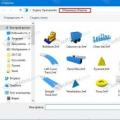 Актуализиране на функции до Windows 10
Актуализиране на функции до Windows 10 Как да свържете втори твърд диск
Как да свържете втори твърд диск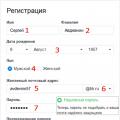 Поща поща въведете поща
Поща поща въведете поща